DRPU Barcode Design Software unterstützt alle gängigen linearen als auch zweidimensionale Barcode-Font-Symbologien.
➨ Barcode-Einstellungen
Hier werden wir diskutieren Barcode-Etikett mit zweidimensionalen Schriften entworfen.
Im Falle von 2D-Barcode-Schriftarten, werden Sie Aztec Barcode-Schriftart ausgewählt (standardmäßig) zu bekommen. Sie können Barcode-Font wie pro Ihre Notwendigkeit zu ändern.
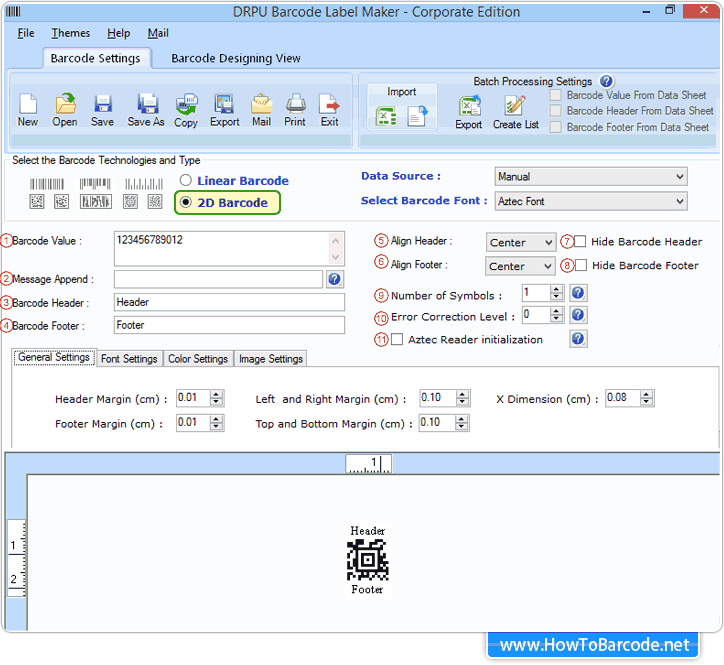
2D-Barcode-Option zu aktivieren, und wählen Sie Barcode-Schrift (zB - Aztec Font). Füllen Schriftart wie pro Anforderung.
Barcode Font Eigenschaften : Jede Schrift hat ihre eigenen Eigenschaften, oder auch nicht in anderen Schriften gefunden werden kann. Details der aztekischen Schrift ist unten desscribed:
| S. No. |
Option |
Beschreibung |
| ① |
Barcode Value |
Geben Sie den Barcode-Wert. |
| ② |
Message Append |
Geben Sie die Nachricht über mehrere Symbole angehängt, wenn Anzahl der Symbole größer als 1 ist. |
| ③ |
Barcode Header |
Es wird an der Oberseite der Barcode angezeigt. |
| ④ |
Barcode Footer |
Es wird unten gezeigt werden. |
| ⑤ |
Align Header |
Stellen Sie den Barcode-Header auf "links, Mitte oder rechts". |
| ⑥ |
Align Footer |
Stellen Sie den Barcode Footer auf "links, Mitte oder rechts". |
| ⑦ |
Hide Barcode Header |
"Check" diese Option, wenn Sie Barcode-Header ausblenden möchten. |
| ⑧ |
Hide Barcode Footer |
Wählen Sie zum Barcode Footer ausblenden. |
| ⑨ |
Number of Symbols |
Anzahl von Symbolen wählen. |
| ⑩ |
Error Correction Level |
Wählen Sie Fehlerkorrektur-Level-Wert. |
| ⑪ |
Aztec Reader Initialization |
Wählen Sie, wenn Leser Initialisierung Symbol erfordert. |
Andere Barcode Fonts Eigenschaften:
| ① |
X Dimension (cm) |
Stellen Sie den X Dimension Wert. |
| ② |
X to Y Ratio |
Set PDF X bis Y Verhältniswert. |
| ③ |
Expanded Stacked Segements |
Stellen Sie die Expanded Stacked Segmente Wert. |
| ④ |
Preferred Format |
Stellen Sie die gewünschte Format. |
| ⑤ |
Encoding Mode |
Stellen Sie den Codierungsmodus. |
| ⑥ |
Country Code |
Geben Sie den Ländercode. |
| ⑦ |
Service Class |
Geben Sie die Service-Klasse. |
| ⑧ |
Zip Code |
Geben Sie die Postleitzahl ein. |
| ⑨ |
Truncated PDF |
Wählen Sie zum PDF kürzen. |
| ⑩ |
Version |
Wählen Sie die Version. |
| ⑪ |
EC Level |
Stellen Sie die Fehlerkorrektur-Level. |
| ⑫ |
Print Intensity |
Stellen Sie die Druckintensität. |
| ⑬ |
Character Spacing |
Stellen Sie den Zeichenabstand. |
| ⑭ |
Orientation |
Drehen Sie den Barcode-Bild in 0, 90, 180, 270 Grad. |
➨ Verschiedenen Barcode-Einstellungen :
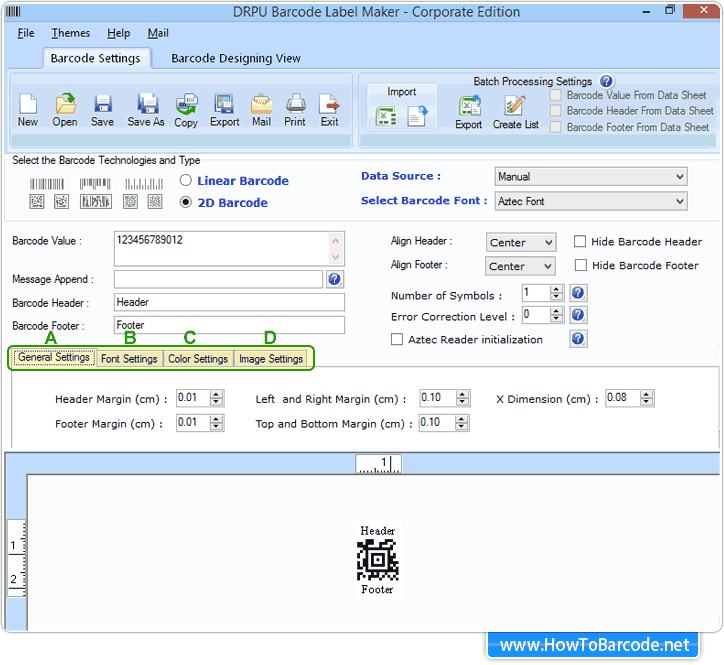
Screenshot oben zeigt die verschiedenen Einstellungen die Option als A, B, C und D gekennzeichnet
➨ A -› General Settings
Registerkarte Allgemeine Einstellungen der Software umfasst verschiedene Anzahl von Optionen, die den verschiedenen Barcode-Fonts. Beschreibung aller verfügbaren Optionen in den Allgemeinen Einstellungen sind unten angegeben:
| S. No. |
Option |
Beschreibung |
| ① |
Header Margin (cm) |
Um die Kopfzeilenrand reicht von 0,20 bis 10 eingestellt. |
| ② |
Footer Margin (cm) |
Um die Fußzeile Margin Bereichen von 0,20 bis 10 eingestellt. |
| ③ |
X Dimension (cm) |
Stellen Sie den X Dimension Wert. |
| ④ |
Left and Right Margin (cm) |
Um den linken und rechten Rand reicht von 0,20 bis 10 eingestellt. |
| ⑤ |
Top and Bottom Margin (cm) |
Um die oberen und unteren Rand reicht von 0,20 bis 10 eingestellt. |
| ⑥ |
Value Margin (cm) |
Setzen Sie den Wert Margin. |
| ⑦ |
Character Grouping |
Legen Sie die Zeichengruppierungswert. |
| ⑧ |
PDF Mode |
Set PDF-Modus. |
| ⑨ |
PDF Columns |
Set PDF Spalten-Wert. |
| ⑩ |
PDF Rows |
Set PDF Zeilen-Wert. |
| ⑪ |
PDF EC Level |
Set PDF EG-Ebene-Wert. |
➨ B -› Font Settings
Registerkarte Schrift-Einstellungen enthält:
| S. No. |
Option |
Beschreibung |
| ① |
Barcode Value Font |
Um den Standard-Barcode-Wert Schriftart zu ändern. |
| ② |
Barcode Header Font |
Um den Standard-Barcode-Header Schriftart zu ändern. |
| ③ |
Barcode Footer Font |
Um den Standard-Barcode-Footer Schriftart zu ändern. |
➨ C -› Color Settings
Registerkarte Farbeinstellungen enthält:
| S. No. |
Option |
Beschreibung |
| ① |
Barcode Color |
Um den Barcode Farbe. |
| ② |
Barcode Background Color |
Um den Barcode Hintergrundfarbe. |
| ③ |
Barcode Header Color |
Um die Barcode-Header Farbe. |
| ④ |
Barcode Footer Color |
To set the Barcode Footer Color. |
| ⑤ |
Barcode Value Color |
Um den Barcode Wert Farbe gesetzt. |
➨ D -› Image Settings
Wählen Zwischenablage Bild-Art –
| S. No. |
Option |
Beschreibung |
①
|
Bitmap
- Image DPI :
- Orientation :
|
Bitmap ist eine Art von Bildformat verwendet werden, um digitale Bilder zu speichern.
- Geben Sie den Bild DPI (Dots Per Inch)-Wert, während Sie kopieren oder Barcode-Bild zu speichern.
- Drehen Sie den Barcode-Bild in 0, 90, 180, 270 Grad.
|
| ② |
Resolution Independent Metafile |
Unabhängig von der Auflösung Metafile ist eine hochauflösende Bilddateiformat, das Barcode-Etikett zu speichern. |
Andere Barcode-Einstellungen Option
➨ PDF Properties: (Sie finden diese Option in DataBar MicroPDF417 Barcode Font und DataBar PDF417 Barcode Font zu bekommen)
| S. No. |
Option |
Beschreibung |
| ① |
PDF Rows |
Set PDF Zeilen Wert |
| ② |
PDF Columns |
Set PDF Spalten Wert |
| ③ |
PDF X to Y Ratio |
Set PDF X bis Y Verhältniswert |
| ④ |
PDF EC Level |
Set PDF EG-Ebene Wert |
| ⑤ |
PDF Mode |
Set PDF-Modus |
| ⑥ |
Truncated PDF417 |
Wählen Sie zum Abschneiden PDF417 |
➨ MacroPDF Properties: (Sie finden diese Option in PDF417 Barcode Font zu bekommen)
| S. No. |
Option |
Beschreibung |
| ① |
MacroPDF Enable |
Wählen Sie zum MacroPDF zu ermöglichen. |
| ② |
MacroPDF File ID |
Set MacroPDF Datei-ID. |
| ③ |
MacroPDF Segment Index |
Stellen MacroPDF Segment-Index. |
| ④ |
MacroPDF Last Segement |
Wählen Sie zum MacroPDF ermöglichen Last Segment. |